Word2003:改变纸张的大小有绝招
在Word中,其实不是只能使用A4纸的,用户可以根据自己的需求来设置适合自己的纸张大小。那么要怎样才能自由的设置纸张的大小呢?大家都不懂了吧,那就来看一下吧!
第1步, 打开Word2003文档窗口,在菜单栏依次单击"文件"→"页面设置"菜单命令,如图所示。
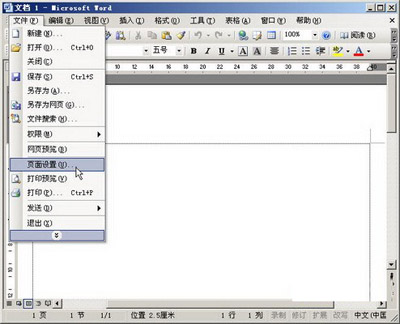 选择"页面设置"菜单命令
选择"页面设置"菜单命令
第2步,打开Word2003文档"页面设置"对话框,切换到"纸张"选项卡。在"纸张大小"下拉列表中选择合适的纸张的类型,例如选择"B5(JIS)"纸张,如图所示。
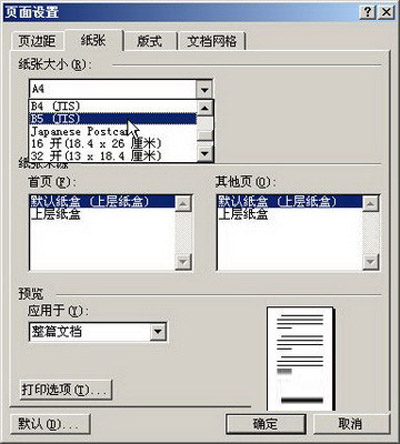 设置Word2003文档纸张大小
设置Word2003文档纸张大小
第3步, 在"页面设置"对话框中切换到"页边距"选项卡,在"页边距"区域分别设置纸张的上、下、左、右边距,并单击"确定"按钮即可,如图所示。
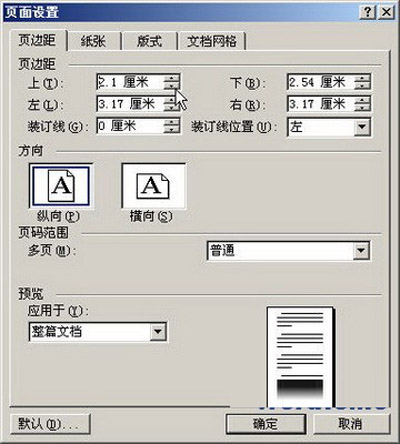 设置Word2003文档页面边距
设置Word2003文档页面边距
以上便是设置纸张大小的方法,用户首先要先确定自己要打印的纸张是多大的,然后再在Word中,进行相应的设置。根据以上的步骤,应该就不难了吧!
您可能感兴趣的文章
- 07-02word如何删除分节符
- 07-02怎样在Word中插入封面
- 07-02如何在word方框里打钩
- 07-02在WORD中如何设置按序号重新分行?
- 07-02Word制作条形统计图的方法
- 07-02word打印机怎么设置
- 07-02word制作图片链接的方法步骤图
- 07-02Word如何在表格中删除行和列
- 07-02Word基本操作教程
- 07-02word2007打印方法


阅读排行
推荐教程
- 11-30正版office2021永久激活密钥
- 11-25怎么激活office2019最新版?office 2019激活秘钥+激活工具推荐
- 11-22office怎么免费永久激活 office产品密钥永久激活码
- 11-25office2010 产品密钥 永久密钥最新分享
- 11-22Office2016激活密钥专业增强版(神Key)Office2016永久激活密钥[202
- 11-30全新 Office 2013 激活密钥 Office 2013 激活工具推荐
- 11-25正版 office 产品密钥 office 密钥 office2019 永久激活
- 11-22office2020破解版(附永久密钥) 免费完整版
- 11-302023 全新 office 2010 标准版/专业版密钥
- 03-262024最新最新office365激活密钥激活码永久有效






